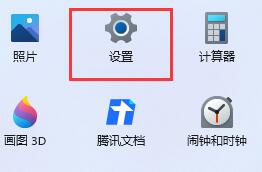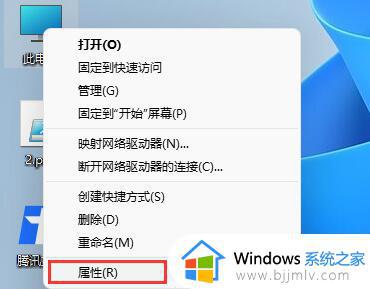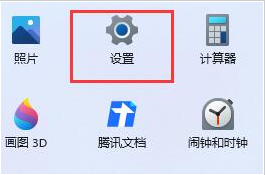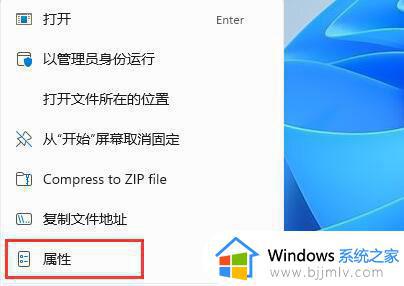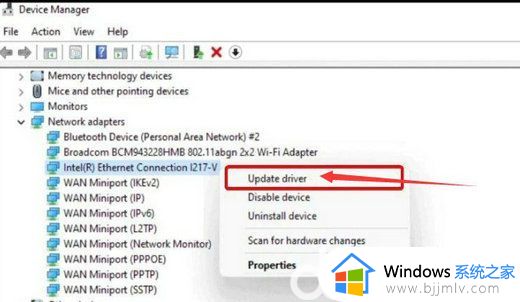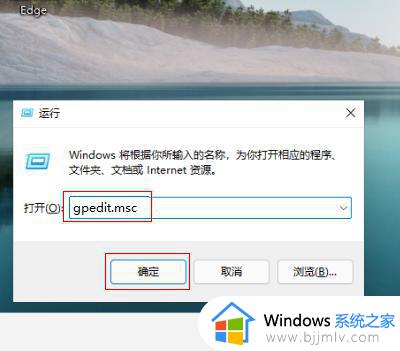win11共和国之辉不能全屏怎么办 共和国之辉全屏设置win11系统
随着win11系统的适用范围不断扩大,很多用户也都会选择在这款全新系统上运行相关游戏,可是当用户在win11电脑上玩共和国之辉时,进入游戏后却不能全屏显示,使得用户操作体验极差,对此win11共和国之辉不能全屏怎么办呢?在文本中小编就来教大家共和国之辉全屏设置win11系统,一起来看看吧。
具体方法如下:
1、首先使用键盘快捷键“win+r”调出运行。

2、然后输入“regedit”,点击“确定”打开注册表。
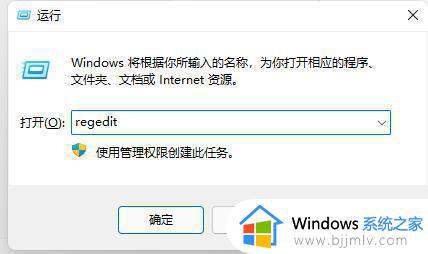
3、接着依次进入“HKEY_LOCAL_MACHINE---SYSTEM---ControlSet001---Control”

4、再进入“GraphicsDrivers---Configuration”
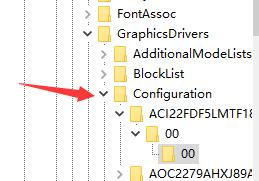
5、然后按下键盘“ctrl+f”快捷键打开搜索,输入“Scaling”,勾选“全字匹配”,点击“查找下一个”

6、找到之后双击打开它,将数值数据更改为“3”,点击“确定”保存即可。
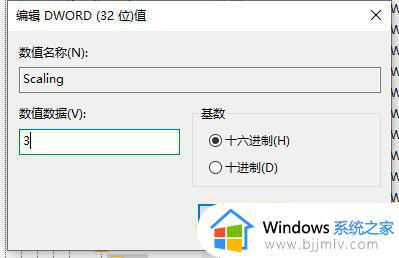
方法二:
1、如果我们修改注册表后还是无法全屏,那么可能是win11本身玩这款游戏就无法全屏。
2、要是大家实在觉得无法全屏玩游戏很不舒服,那就只能选择回退win10系统了。
以上就是小编告诉大家的共和国之辉全屏设置win11系统完整步骤了,还有不清楚的用户就可以参考一下小编的步骤进行操作,希望本文能够对大家有所帮助。